Thay vì để nền trắng đen đơn điệu thì chúng ta có thể chèn nền trong word 2010 để văn bản trở nên sinh động, hấp dẫn hơn. Sau đây, Seo Là Lên sẽ hướng dẫn cách chèn ảnh nền trong word 2010 đơn giản nhất nhé!
Xem thêm: Cách chèn ảnh vào powerpoint đơn giản, chi tiết nhất
Chèn màu nền cho văn bản Word
Bước 1: Tại phần văn bản muốn chèn màu nền chọn tab Page Layout => Page Color:
Bước 2: Bảng màu xuất hiện, bạn nhấn chọn màu cần dùng cho nền:
Nếu bạn muốn chọn nhiều màu hơn thì nhấp chọn mục More Colors => chọn màu mình muốn:
Chèn màu nền có hiệu ứng
Nếu việc chèn màu nền đơn thuần vẫn khá đơn điệu thì bạn có thể thử cách chèn màu nền có hiệu ứng sau đây:
Chèn màu nền Word có hiệu ứng
Bước 1: Nhấn Page Color => Fill Effects:
Bước 2: Hộp thoại Fill Effects xuất hiện bao gồm:
- Colors: Lựa chọn số màu và màu tô cho trang văn bản.
- Transparency: Lựa chọn độ sáng cho trang.
- Shading styles: Lựa chọn hiệu ứng của màu sắc tô màu cho trang.
Bạn nhấn chọn màu yêu thích => OK:
Kết quả đạt được như hình dưới đây:
Tạo nền văn bản theo hiệu ứng hoa văn
Chọn Fill Effects => tab Texture => chọn hiệu ứng nền bạn muốn:
Sau khi nhấn Ok, ta có kết quả sau:
Tạo nền văn bản theo hiệu ứng mô hình
Chọn Pattern => chọn kiểu họa tiết yêu thích và màu nền => OK:
Sau đó ta có kết quả như sau:
Tạo nền cho trang văn bản bằng hình ảnh
Bước 1: Trong hộp thoại Fill Effects => tab Picture => Select Picture và chọn ảnh để làm nền:
Bước 2: Chọn ảnh cần chèn => OK:
Sau đó ta được hình ảnh sau:
Với hướng dẫn cách chèn ảnh nền trong word 2010 chi tiết như trên, hy vọng bạn đã có thể tự tạo ra được những trang văn bản đẹp mắt, sinh động và cuốn hút nhất nhé! Trân trọng!


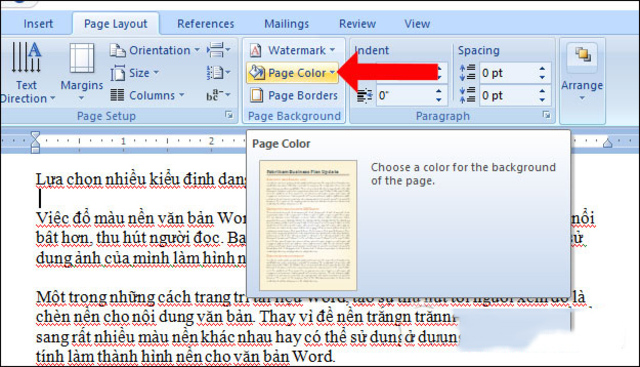
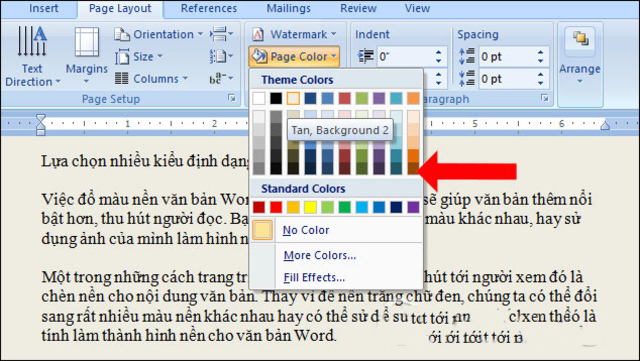
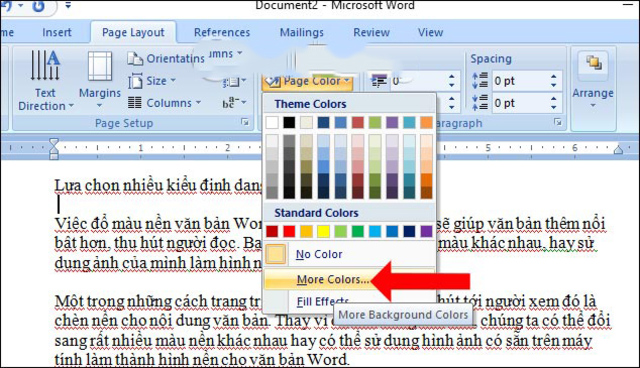
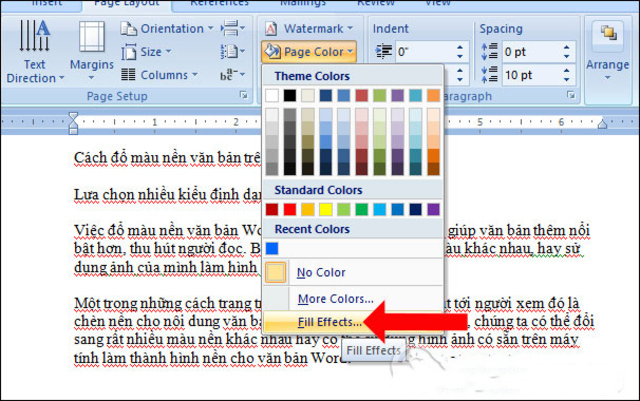
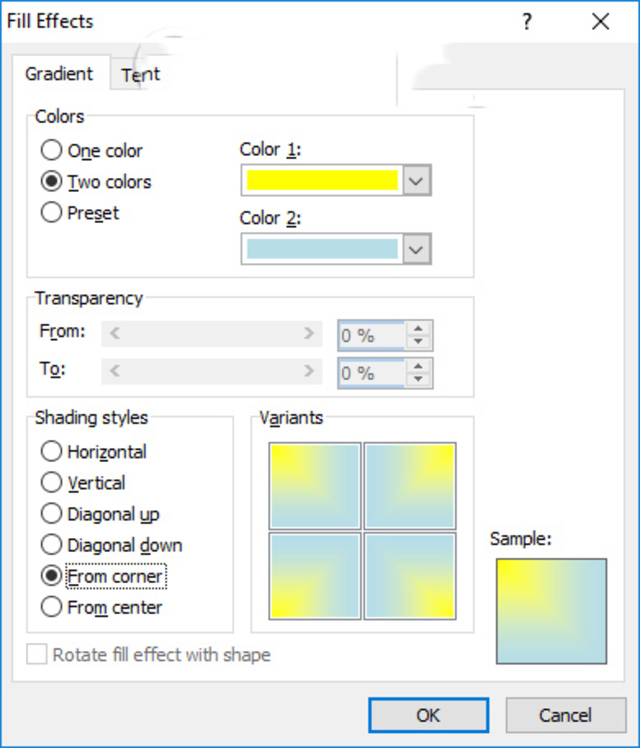
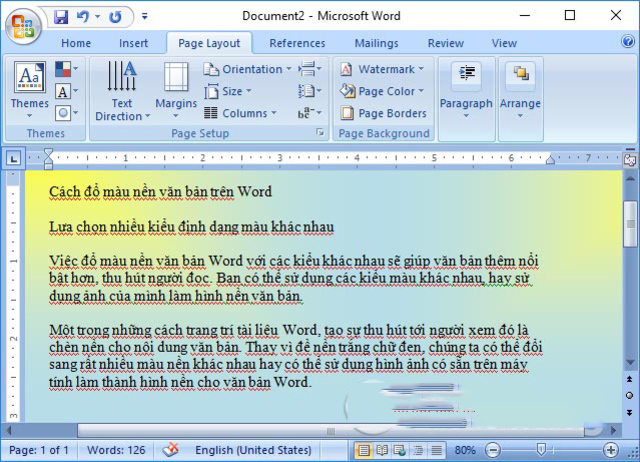
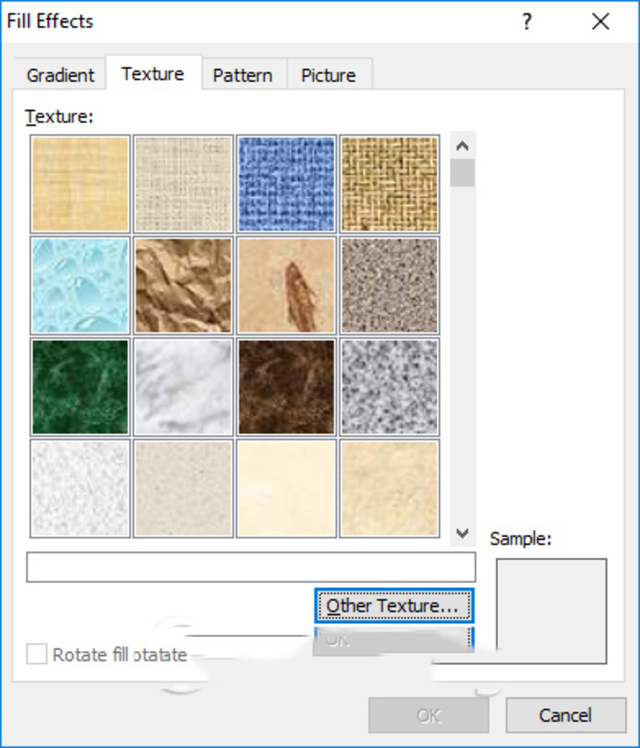
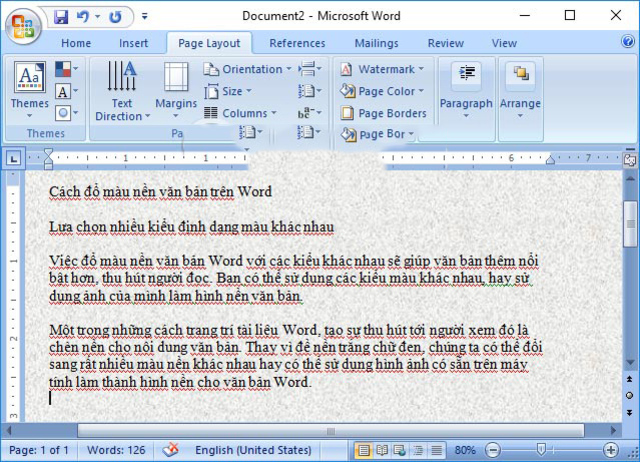
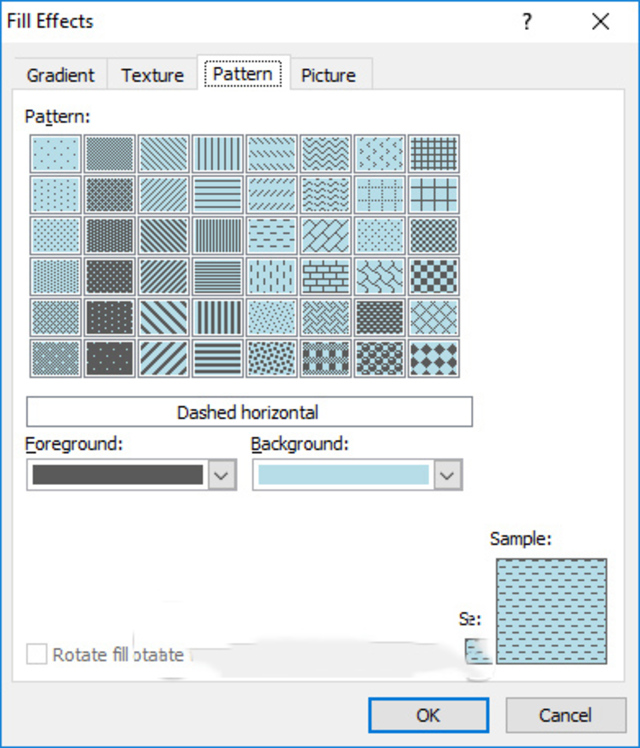
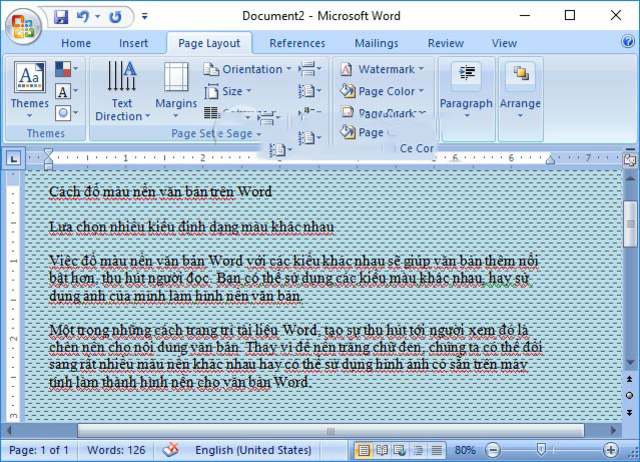
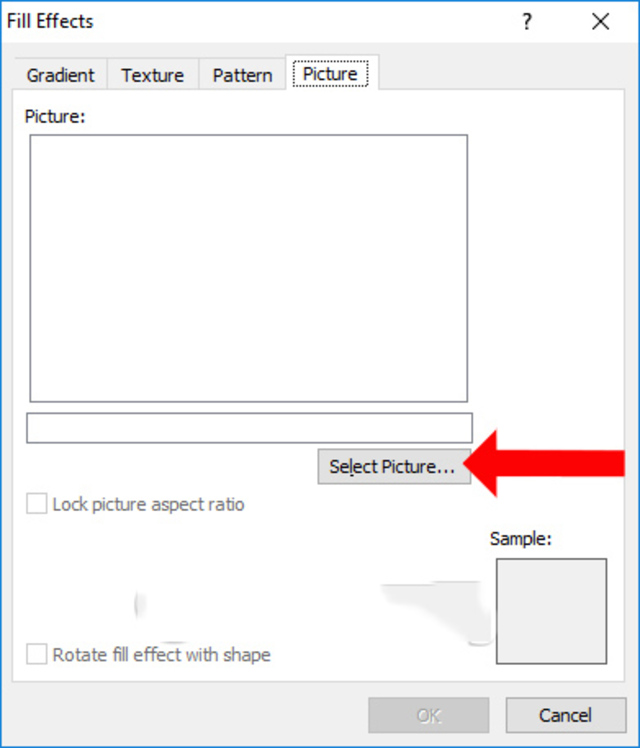
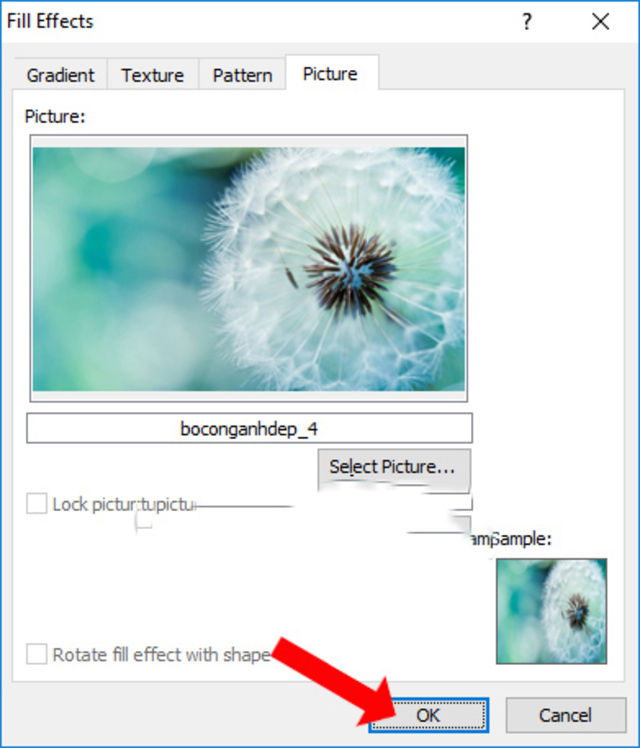
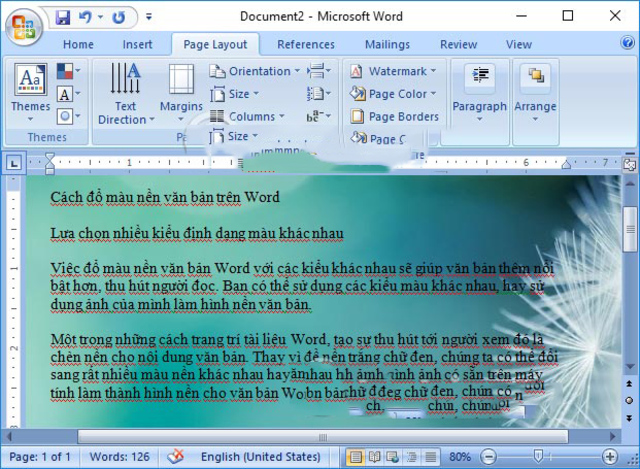








![50+ Đề thi học kì 2 Toán 11 năm 2022 mới nhất [Có đáp án]](https://seolalen.vn/wp-content/uploads/2022/09/de-thi-hoc-ky-2-lop-11-mon-toan-120x86.jpg)



